如何在快手APP中拍摄游戏视频
今天给大家介绍一下如何在快手APP中拍摄游戏视频的具体操作步骤。
1. 我们需要打开手机上的屏幕录制功能,将我们想要上传到快手的游戏视频录制下来。
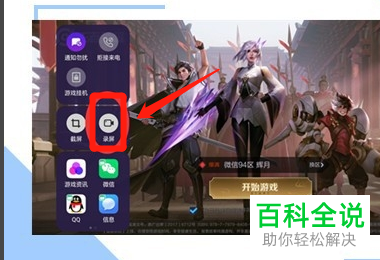
2. 录制好之后,点击桌面上的快手APP,进入主页面后,点击右上角的摄像机图标。
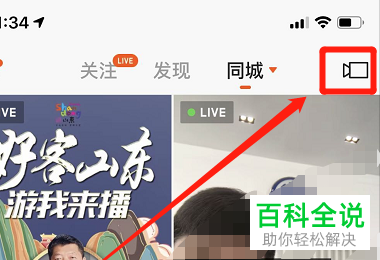
3. 在打开录制页面,点击右下角的相册图标,然后在打开的相册页面,选择我们之前录制好的游戏视频。
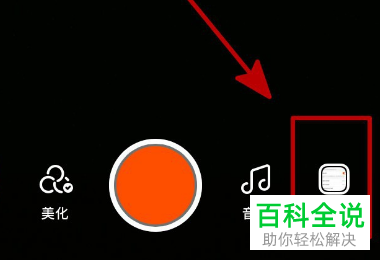
4. 等游戏视频上传之后,我们直接点击发布即可将我们的游戏视频发布出去了。
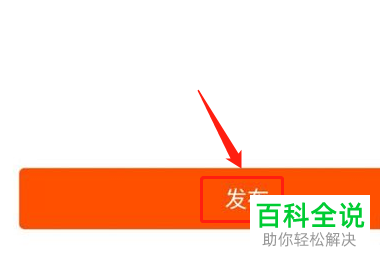
以上就是如何在快手APP中拍摄游戏视频的具体操作步骤。
赞 (0)

